win10刚开机cpu就满了卡的动不了 win10开机CPU占用100%怎么办
更新时间:2024-06-29 09:00:50作者:jiang
Win10开机时CPU占用100%的情况是很常见的问题,这种情况会导致电脑运行缓慢甚至卡顿,造成这种问题的原因可能有很多,比如系统启动时加载的程序过多、系统更新引起的兼容性问题等。为了解决这个问题,我们可以尝试关闭一些不必要的启动项、升级系统补丁、优化系统设置等方法来提高CPU的空闲率,从而改善电脑的运行速度和稳定性。如果以上方法无法解决问题,建议及时联系专业人士进行排查和修复。
解决办法:1.首先,右键点击桌面“此电脑”图标,选择“管理”选项;
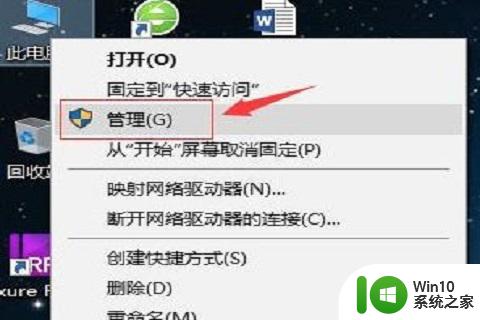
2.然后,进入“计算机管理”选项。选择“服务和应用程序”,选择右侧的“服务”选项;
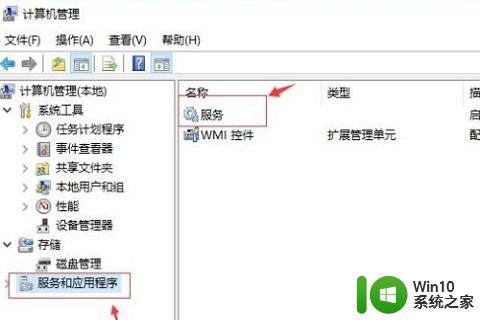
3.接着,进入到“服务管理窗口”。找到“DiagTrack Diagnostics Tracking Service”等三个服务;
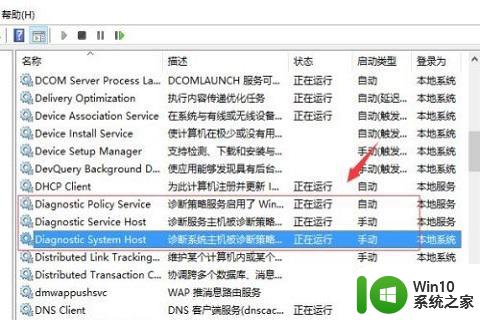
4.分别双击打开“设置”,停止该服务并设置启动类型为“禁用”;
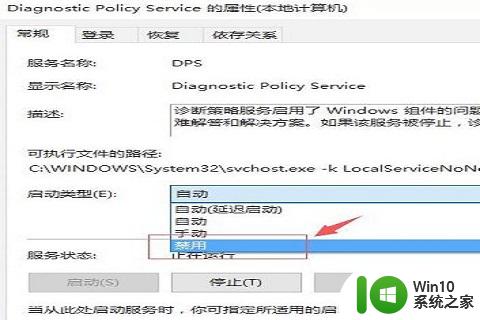
5.在“服务管理窗口”,中找到“Superfetch”选项;
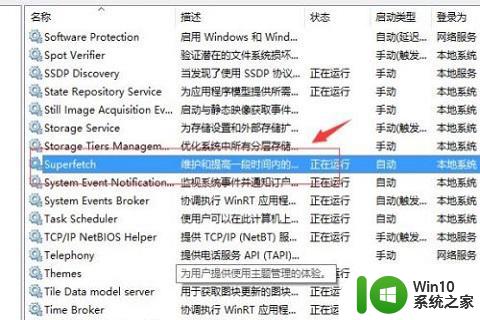
6.最后,双击打开“superfetch”设置。在弹出的属性菜单页面设置中将其设置为“自动延迟”,并点击“确定”按钮。
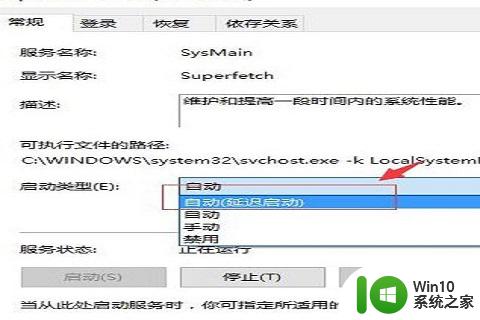
以上就是win10刚开机cpu就满了卡的动不了的全部内容,如果遇到这种情况,你可以按照以上操作进行解决,非常简单快速,一步到位。
win10刚开机cpu就满了卡的动不了 win10开机CPU占用100%怎么办相关教程
- 一玩游戏cpu使用率100怎么办 游戏电脑CPU占用100%怎么办
- 重装win10系统后开不了机 重装win10系统后开不了机蓝屏怎么办
- 为什么电脑更新完win11开不了机 Win11更新后开不了机怎么办
- win10每次开机会卡死 Win10第一次开机就重启怎么处理
- 高通刚发布的电脑CPU,把Intel 13代给秒了,性能超越传统巨头!
- windows问题报告占用cpu Windows错误报告CPU占用高解决方法
- 都说AMD的CPU和显卡用久了会卡,这个是真的吗?
- 更了个寂寞 《美末》更新后仍存在CPU占用问题
- 电脑开机风扇转一会儿就停一下,然后又转 电脑开机后风扇转一会就停了怎么办
- win10系统开机内存 win10一开机内存占用高解决方法
- 国产CPU“大功告成”!硬件100%自主化,只差最后一道攻坚了!
- 老款笔记本安装win10进不了系统 win10电脑开机后黑屏怎么办
- 全球债市遭抛售,恒指或创新高,马士基业绩超预期
- 高通骁龙8至尊版发布,性能媲美桌面处理器,决胜AI时代的关键!
- 高通骁龙8至尊版发布:二代自研CPU性能逆天,最强AI更像真人
- 一个印度人救了微软,另一个毁了IBM?探讨印度人在科技行业的影响力
微软新闻推荐
- 1 高通骁龙8至尊版发布:二代自研CPU性能逆天,最强AI更像真人
- 2 英特尔AMD史诗级合作,捍卫X86生态:两大巨头联手,颠覆传统CPU格局
- 3 微信消失在桌面了,怎么找回 微信桌面快捷方式消失怎么恢复
- 4 打印机的纸怎么放进去 打印机纸盒放纸技巧
- 5 onedrive开始菜单 Win10如何设置Onedrive开启和使用
- 6 台式电脑如何连接打印机设备打印 台式电脑如何设置本地打印机
- 7 惠普笔记本win11移动硬盘怎么用 win11系统移动硬盘插入后不显示
- 8 微软称每天有超过15000条恶意QR码信息被发送到教育目标,如何有效应对?
- 9 win10系统电脑没有wifi选项 Win10无线网络不显示解决方法
- 10 win7能看见的文件夹win10看不到 win7可以访问win10但win10无法访问win7
win10系统推荐
- 1 戴尔笔记本ghost win10 sp1 64位正式安装版v2023.04
- 2 中关村ghost win10 64位标准旗舰版下载v2023.04
- 3 索尼笔记本ghost win10 32位优化安装版v2023.04
- 4 系统之家ghost win10 32位中文旗舰版下载v2023.04
- 5 雨林木风ghost win10 64位简化游戏版v2023.04
- 6 电脑公司ghost win10 64位安全免激活版v2023.04
- 7 系统之家ghost win10 32位经典装机版下载v2023.04
- 8 宏碁笔记本ghost win10 64位官方免激活版v2023.04
- 9 雨林木风ghost win10 64位镜像快速版v2023.04
- 10 深度技术ghost win10 64位旗舰免激活版v2023.03
系统教程推荐
- 1 win10玩只狼:影逝二度游戏卡顿什么原因 win10玩只狼:影逝二度游戏卡顿的处理方法 win10只狼影逝二度游戏卡顿解决方法
- 2 U盘装机提示Error 15:File Not Found怎么解决 U盘装机Error 15怎么解决
- 3 《极品飞车13:变速》win10无法启动解决方法 极品飞车13变速win10闪退解决方法
- 4 window7电脑开机stop:c000021a{fata systemerror}蓝屏修复方法 Windows7电脑开机蓝屏stop c000021a错误修复方法
- 5 win10桌面图标设置没有权限访问如何处理 Win10桌面图标权限访问被拒绝怎么办
- 6 win10打不开应用商店一直转圈修复方法 win10应用商店打不开怎么办
- 7 无线网络手机能连上电脑连不上怎么办 无线网络手机连接电脑失败怎么解决
- 8 win10错误代码0xc0000098开不了机修复方法 win10系统启动错误代码0xc0000098怎么办
- 9 笔记本win10系统网络显示小地球只有飞行模式如何恢复 笔记本win10系统网络无法连接小地球图标灰色
- 10 酷我音乐电脑版怎么取消边听歌变缓存 酷我音乐电脑版取消边听歌功能步骤